Zatiaľ čo regulátori robia všetko, čo môžu zastaviť robotické hovory v ich stopách , je to náročný boj a niektoré hovory nevyhnutne prekĺznu a dostanú sa do vášho telefónu.
Obsah
- Ako blokovať neznámych volajúcich na iPhone
- Ako blokovať hovory z konkrétnych čísel na iPhone
- Ako filtrovať a zisťovať spamové hovory na iPhone
- Ako blokovať spamové hovory na telefóne s Androidom
- Ako blokovať hovory z konkrétnych čísel na telefóne s Androidom
- Ako blokovať neidentifikovaných volajúcich na telefóne s Androidom
- Ďalšie nástroje na zastavenie spamových hovorov v systéme Android
Našťastie Apple aj Google poskytli vo svojich mobilných operačných systémoch funkcie, ktoré vám pomôžu spravovať nechcené hovory. Od možnosti manuálneho priameho blokovania konkrétnych čísel až po inteligentné odfiltrovanie hovorov, pri ktorých je väčšia pravdepodobnosť, že ide o spam, je v skutočnosti dosť málo, že váš iPhone alebo Android slúchadlo môže urobiť, aby váš deň neprerušili nechcené hovory.
Odporúčané videá
Jednoduché
5 minút
iPhone so systémom iOS 13 alebo novším
Spustený telefón so systémom Android
Android 6 alebo neskôr
Obe spoločnosti pristupujú k tomuto problému mierne odlišným spôsobom. Spoločnosť Google zabudovala do operačného systému Android svoj vlastný systém filtrovania spamu, ktorý sám o sebe odvádza celkom solídnu prácu Apple vás núti buď zablokovať každé neznáme číslo, alebo sa spoliehať na aplikácie tretích strán, ktoré zvládnu ťažkú prácu pri zisťovaní spamových volaní vy. Zaoberali sme sa však možnosťami dostupnými na oboch platformách, ktoré môžete použiť na zvýšenie pravdepodobnosti, že váš telefón zazvoní len vtedy, keď je to niekto, s kým sa skutočne chcete rozprávať.
Zaoberáte sa aj vy spamové texty a nevieš ako ich zastaviť? Pozrite si našu ďalšiu príručku ako zastaviť spamové texty na telefónoch iPhone a Android.

Ako blokovať neznámych volajúcich na iPhone
Aj keď to môže byť trochu radikálny prístup, jedným z najjednoduchších spôsobov, ako zabrániť spamovým hovorom, je blokovať všetky hovory z neznámych čísel. Keďže odtiaľ prichádza väčšina nechcených hovorov, je to jednoduchý spôsob, ako sa im úplne vyhnúť, hoci riskujete aj zablokovanie legitímnych volajúcich. Apple poskytuje jednoduchý spôsob, ako to zapnúť, a je celkom inteligentný v tom, ako určuje, či je číslo „známe“.
Čísla vo vašom zozname kontaktov sú oprávnené, rovnako ako všetky čísla, na ktoré ste uskutočnili odchádzajúce hovory. Váš iPhone však skontroluje aj vaše aplikácie Správy a Mail, aby zistil, či ste si s niekým nevymenili textové správy alebo či vám v e-maile nezdieľal svoje telefónne číslo. Napríklad, ak ste si vymenili e-maily s niekým, kto má v bloku podpisov jeho číslo, jeho hovory budú stále zvoniť, aj keď ste s danou osobou nikdy nehovorili. Tu je postup, ako to nastaviť:
Krok 1: Otvorte na svojom iPhone aplikáciu Nastavenia.
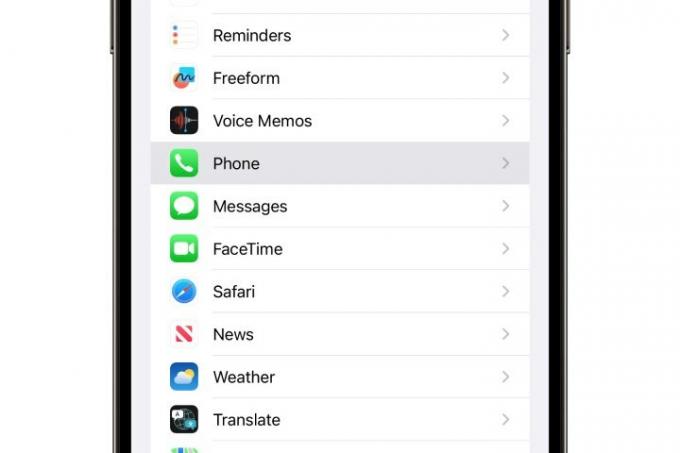
Krok 2: Prejdite nadol a vyberte Telefón.
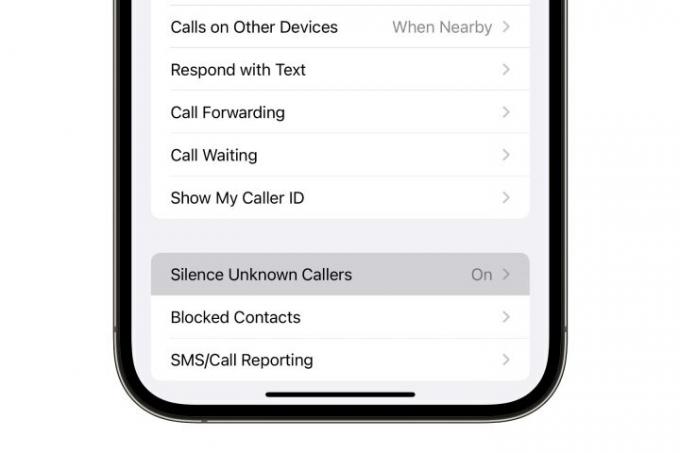
Súvisiace
- Budem zúrivý, ak iPhone 15 Pro nedostane túto jednu funkciu
- Ako si teraz stiahnuť iPadOS 17 beta do svojho iPadu
- Ako si teraz stiahnuť iOS 17 beta do svojho iPhone
Krok 3: Vyberte Umlčanie neznámych volajúcich.
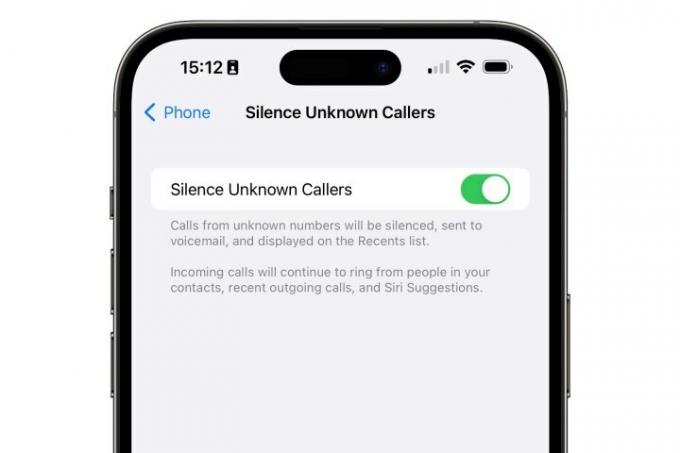
Krok 4: Zapnite ho prepnutím prepínača na ďalšej obrazovke.
Popis pod nastavením uvádza, že hovory z neznámych čísel budú „umlčané“, ale to je trochu zavádzajúce, pretože prichádzajúci hovor sa vôbec nezobrazí. Namiesto toho je volajúci okamžite poslaný do hlasovej schránky, zvyčajne bez toho, aby na svojom konci počul jediné zvonenie.
Stlšený hovor sa však stále zobrazuje v zozname posledných hovorov a ak volajúci zanechá hlasovú schránku, zobrazí sa vo vašej vizuálnej hlasovej schránke normálne. V podstate to vyzerá ako zmeškaný hovor, až na to, že váš iPhone nikdy nezvoní. Toto sa líši od toho, ako sa spracovávajú hovory, keď ste explicitne zablokovali číslo, čo je pravdepodobne dôvod, prečo Apple používa na opis tejto funkcie slovo „ticho“. O tom, ako blokovať hovory, si povieme v ďalšej časti.
Ako blokovať hovory z konkrétnych čísel na iPhone
Ak vás telemarketing alebo spamujúci volajúci obťažujú z konkrétneho čísla, môžete toto číslo konkrétne zablokovať, aby ste zabránili vyzváňaniu akýchkoľvek budúcich hovorov. Tu je postup:
Krok 1: Otvorte aplikáciu Telefón a vyberte Nedávne tlačidlo v spodnej časti.
Krok 2: Nájdite číslo, z ktorého chcete blokovať hovory, a vyberte modrú farbu Info tlačidlo napravo od času alebo dátumu.
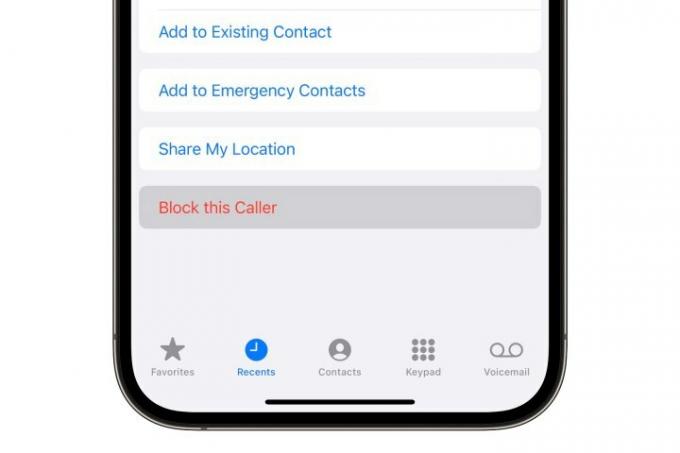
Krok 3: Vyberte Blokovať tohto volajúceho.

Krok 4: V zobrazenom kontextovom okne vyberte možnosť Blokovať kontakt na potvrdenie.
Tým sa zablokujú prichádzajúce mobilné hovory, hovory FaceTime a textové správy z vybraného čísla. Na rozdiel od stíšených hovorov sa prichádzajúce hovory zo zablokovaných čísel nezobrazia vo vašom zozname posledných hovorov. Zatiaľ čo volajúci bude odoslaný do hlasovej schránky, každá správa, ktorú zanechá, sa uloží do priečinka „Blokované správy“, ktorý je zastrčený v spodnej časti zoznamu vizuálnej hlasovej schránky.
Zoznam blokovaných čísel si môžete zobraziť a spravovať na adrese nastavenie > Telefón > Blokované kontakty.
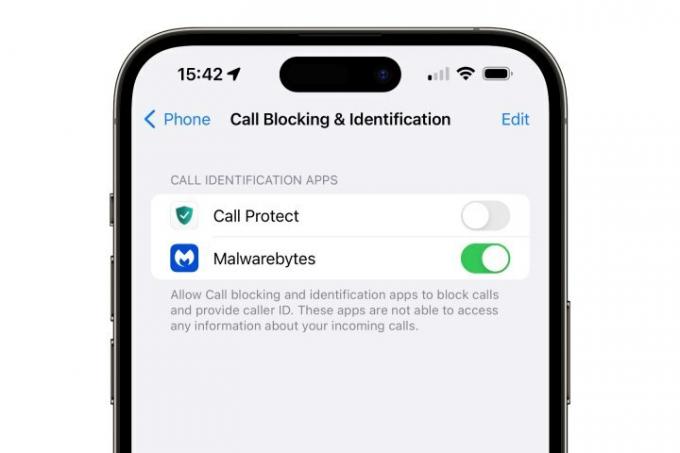
Ako filtrovať a zisťovať spamové hovory na iPhone
Bohužiaľ, Apple neposkytuje žiadne vstavané filtrovanie nevyžiadanej pošty na iPhone, ale ponúka háčiky pre aplikácie tretích strán, ktoré pomôžu vyplniť medzeru.
Vyhľadávanie aplikácií na filtrovanie hovorov v obchode App Store zobrazí množstvo možností vrátane aplikácií špecifických pre operátora, ako je filter hovorov spoločnosti Verizon, plnohodnotné bezpečnostné balíky, ako je Malwarebytes, a celý rad menších aplikácií určených na blokovanie hovorov od spamerov a telemarketingov. Ak sa rozhodnete pre jednu z nich, pozorne si prečítajte ich zásady ochrany osobných údajov. Niektorí boli prichytený pri zdieľaní vášho zoznamu kontaktov a odosielaní iných súkromných údajov tretím stranám, takže si určite vyberte ten, ktorému môžete dôverovať.
Po nainštalovaní aspoň jednej z týchto aplikácií bude nová Blokovanie a identifikácia hovorov sekcia sa objaví v nastavenie > Telefón ktoré možno použiť na udelenie povolenia na blokovanie hovorov a poskytovanie informácií o identifikácii volajúceho. Jednotlivé možnosti sú špecifické pre každú aplikáciu a mnohé ponúkajú možnosť buď blokovania podozrivé hovory úplne alebo ich nechať prejsť štítkom, aby ste identifikovali spamové hovory a vyhli sa im odpovedať na ne. Môžete si tiež nainštalovať viacero aplikácií na filtrovanie hovorov a nastaviť poradie, v ktorom sa budú používať na kontrolu čísel od neznámych volajúcich.

Ako blokovať spamové hovory na telefóne s Androidom
Na rozdiel od Apple ponúka Google v aplikácii Android Phone systém filtrovania spamu, ktorý môže pomôcť identifikovať spamové hovory. Aj keď to nie je dokonalé, je to menej extrémne ako blokovanie všetkých neznámych čísel, aby vám nezazvonili do telefónu. Tu je návod, ako to nastaviť.
Krok 1: Otvorte na svojom zariadení aplikáciu Telefón.
Krok 2: Výberom tlačidla s tromi bodkami v pravom hornom rohu otvorte ponuku.
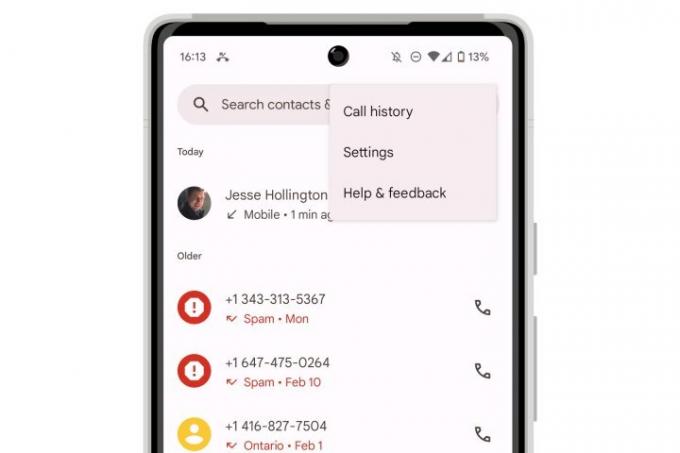
Krok 3: Vyberte nastavenie.

Krok 4: Vyberte ID volajúceho a spam.
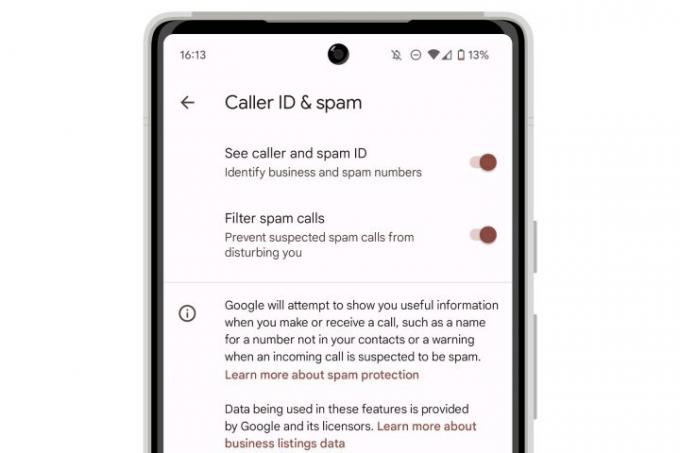
Krok 5: Odtiaľto máte dve možnosti:
- Prepnite prepínač vedľa Pozrite si ID volajúceho a spamu na označenie prichádzajúcich spamových hovorov.
- Prepnite prepínač vedľa Filtrujte nevyžiadané hovory na úplné blokovanie hovorov podozrivých zo spamu.
Ak je povolená možnosť „Zobraziť ID volajúceho a nevyžiadanú poštu“, všetky prichádzajúce hovory budú stále zvoniť na vašom telefóne; tie, ktoré sú spam, budú ako také jasne identifikované na obrazovke prichádzajúcich hovorov aj v zozname posledných hovorov. Varovanie dostanete aj vtedy, ak sa pokúsite zavolať na číslo podozrivé zo spamu. Ak sa rozhodnete „Filtrovať spamové hovory“, budú sa odosielať priamo do vašej hlasovej schránky.
Ako blokovať hovory z konkrétnych čísel na telefóne s Androidom
Ak hovory od telemarketéra alebo spamera stále prekračujú filtre spamových hovorov Google, môžete tieto čísla priamo zablokovať a voliteľne ich nahlásiť ako spam.
Krok 1: Otvor Telefón aplikáciu na vašom zariadení.
Krok 2: Dlho stlačte číslo, ktoré chcete zablokovať.

Krok 3: V zobrazenej kontextovej ponuke vyberte možnosť Blokovať/nahlásiť spam.
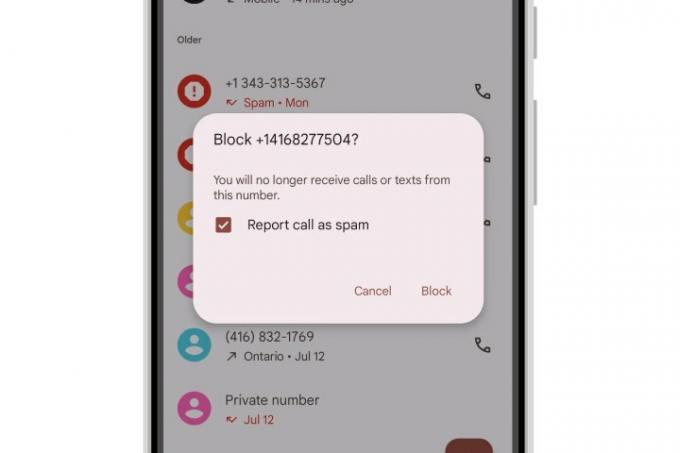
Krok 4: V dialógovom okne s potvrdením vyberte Blokovať potvrdiť, že chcete číslo zablokovať a nahlásiť ho ako spam.
Prípadne môžete zrušiť začiarknutie tlačidla „Nahlásiť hovor ako spam“, ak chcete číslo zablokovať, ale nechcete ho nahlásiť antispamovej službe Google.
Zoznam blokovaných čísel môžete spravovať z Telefón > (ponuka s tromi bodkami) > nastavenie > Blokované čísla.
Ako blokovať neidentifikovaných volajúcich na telefóne s Androidom
Je smutné, že Android neposkytuje žiadny spôsob, ako stíšiť hovory zo všetkých neznámych čísel, ako to robí iPhone. Aj keď je to pravdepodobne menej potrebné pri sofistikovanejších antispamových funkciách Google, stále je to príjemný doplnok pre tých, ktorí by radšej neboli obťažovaní hovormi od ľudí, ktorých nepoznajú.
Môžete sa však rozhodnúť blokovať hovory z „neidentifikovaných“ čísel – tie, ktoré prichádzajú bez pripojeného telefónneho čísla. Zvyčajne je to dôsledok toho, že niekto zablokuje ich ID volajúceho, ale niekedy sa to môže vyskytnúť aj s medzinárodné hovory alebo hovory zo starších telefónnych sietí alebo služieb VoIP, ktoré neprenášajú ID volajúceho riadne.
Krok 1: Otvor Telefón aplikáciu na vašom zariadení.
Krok 2: Výberom tlačidla s tromi bodkami v pravom hornom rohu otvorte ponuku.
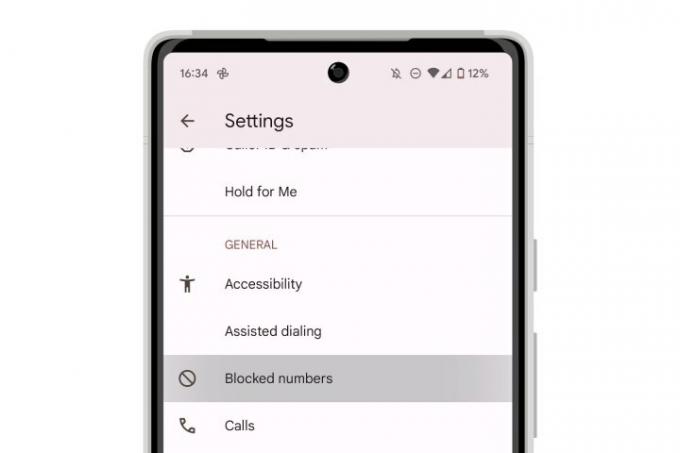
Krok 3: Vyberte Blokované čísla.

Krok 4: Prepnite prepínač vedľa Neznámy aby ste to umožnili.
Po povolení budú všetky hovory prichádzajúce bez správneho ID volajúceho potichu odoslané do hlasovej schránky rovnakým spôsobom ako hovory z čísel, ktoré ste konkrétne zablokovali.
Ďalšie nástroje na zastavenie spamových hovorov v systéme Android
Rovnako ako v prípade iPhone je k dispozícii značné množstvo aplikácií tretích strán, ktoré vám môžu pomôcť filtrovať nevyžiadané hovory. Na rozdiel od iPhonu však pravdepodobne nič z toho nepotrebujete, pokiaľ nepoužívate verziu Androidu, ktorá nepodporuje filtrovanie spamu.
Antispamové filtrovanie od Google robí obdivuhodnú prácu pri zachytávaní spamových hovorov, takže by to malo stačiť pre väčšinu ľudí. Ako sme spomenuli pri diskusii o aplikáciách na filtrovanie hovorov tretích strán na iPhone, pri používaní tretích strán existujú potenciálne úskalia ochrany osobných údajov aplikácie, takže ak idete touto cestou, pozorne si prečítajte pravidlá vývojára týkajúce sa zdieľania vašich informácií a vyberte si takú, ktorú môžete dôverovať.
Odporúčania redaktorov
- Najlepšie zoznamovacie aplikácie v roku 2023: našich 23 obľúbených
- Nič Telefón 2 vs. OnePlus 11: nevyberajte si nesprávny telefón
- Ako sa zbaviť Apple ID niekoho iného na vašom iPhone
- Tento skladací telefón je ľahší ako iPhone 14 Pro Max
- Najnovší iPhone SE od Apple môže byť váš už dnes za 149 dolárov




